Když Google Assistant nic neotevře, může to vést k velkým bolestem hlavy, zvláště pokud se pokoušíte telefon používat v režimu handsfree nebo s Android Auto.
Když Google Assistant odmítne cokoli otevřít, obvykle to souvisí s problémy s aplikací Google nebo funkcí inteligentního zámku, ale může také nastat problém s kompatibilitou, připojením k internetu nebo dokonce s mikrofonem. Když nastane tento problém, obvykle se zobrazí tato zpráva:
„Je mi líto, ale na tomto zařízení nemohu otevřít aplikace.“
V ostatních případech Google Assistant vůbec nereaguje nebo uvidíte, že se ikony doteků Google Assistant na chvíli pohnou, ale požadovaná aplikace se neotevře.
Jak zkontrolovat kompatibilitu Google Assistant
Než uděláte cokoli jiného, ujistěte se, že je vaše zařízení schopné spouštět Google Assistant. Pokud tomu tak není, nebude Google Assistant ve vašem telefonu moci provádět žádné úkoly.
Aby Google Assistant fungoval, musí váš telefon splňovat tyto minimální požadavky:
- Android 5.0 nebo vyšší
- Aplikace Google verze 6.13 nebo vyšší
- Služby Google Play nainstalovány
- Minimálně 1.0 GB paměti
- Nastavit na kompatibilní jazyk
Google Assistant podporuje mnoho jazyků, včetně čínštiny (tradiční), dánštiny, holandštiny, angličtiny, francouzštiny, němčiny, hindštiny, indonéštiny, italštiny, japonštiny, korejštiny, norštiny, polštiny, portugalštiny (Brazílie), ruštiny, španělštiny, švédštiny a Thajské a turecké.
Fungují nějaké příkazy Asistenta Google?
Google Assistant je užitečný nástroj, ale mnoho věcí se s ním může pokazit. Pokud váš telefon splňuje požadavky a Asistent Google se spustí, když řeknete „OK Google“ nebo „Hey Google“, zkontrolujte, zda vůbec reaguje na jakékoli příkazy.
Pokud si nejste jisti, jaký příkaz vyzkoušet, je zde seznam příkazů Google Assistant. Zkuste použít příkaz, který lze provést úplně v aplikaci Google, například požadavek na vyhledávání. Pokud příkaz funguje a zobrazí se seznam výsledků hledání, znamená to, že Google Assistant do určité míry pracuje.
Pokud nevidíte žádné výsledky hledání, znamená to, že máte problém s tím, že Asistent Google vůbec nefunguje, nejen problém s tím, že nic neotevíráte.
Jak opravit, že Asistent Google nic neotvírá
Když Google Assistant odmítne cokoli otevřít, je to obvykle kvůli problémům s aplikací Google. Restartování telefonu někdy dělá trik, ale je třeba zkontrolovat také několik dalších věcí.
Pokud Asistent Google nic neotevře, postupujte podle těchto kroků pro řešení potíží:
-
Restartujte telefon. Než vyzkoušíte něco složitějšího, restartujte telefon. Je to jednoduchá oprava, která často funguje. Po restartování telefonu zkuste znovu použít Asistenta Google.
-
Zkontrolujte své připojení k internetu. Google Assistant při zpracování vašich příkazů spoléhá na připojení k internetu. Ujistěte se, že máte spolehlivé datové připojení, nebo připojte telefon k Wi-Fi, a zkuste znovu použít Asistenta Google.
Pokud Google Assistant pracuje s příkazy, jako je vyhledávání na webu, ale nic neotevře, problém pravděpodobně není ve vašem připojení k internetu.
-
Ujistěte se, že vás Asistent Google slyší. Pokud Asistent Google vůbec nereaguje, nemusí vás slyšet. Zkuste se přesunout do klidné oblasti, pokud jste na hlasitém místě. Pokud se již nacházíte v tichém prostředí, zkontrolujte mikrofon svého telefonu a ujistěte se, že mu nebrání prach nebo jiné nečistoty.
-
Zkuste jiný příkaz.
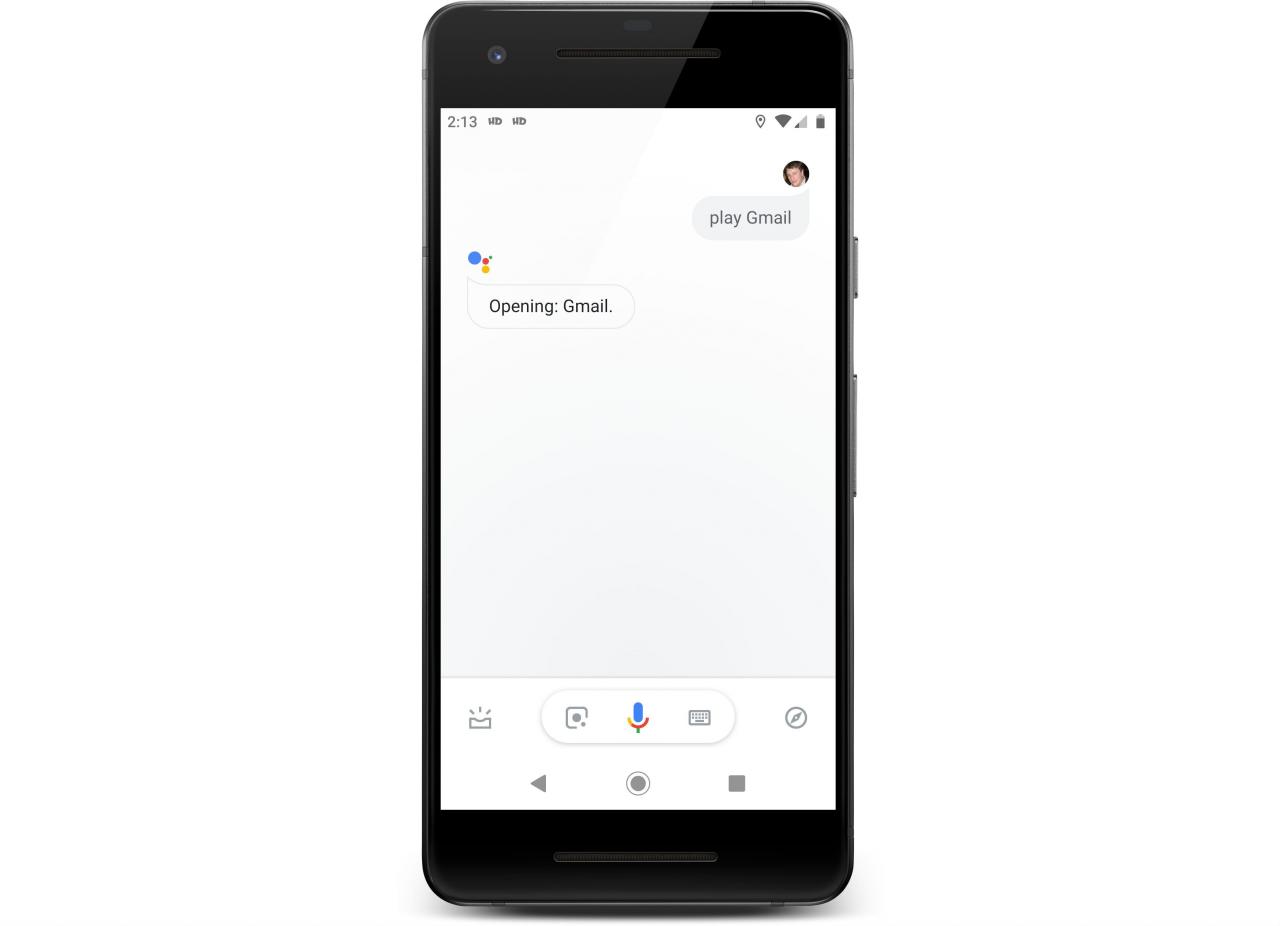
Google Assistant přijímá několik různých příkazů, které způsobují otevření aplikace. Pokud příkaz „otevřít Gmail“ nefunguje, zkuste říct „spustit Gmail“ nebo „přehrát Gmail“.
Pokud Google Assistant pracuje s jedním příkazem, a ne s ostatními, může pomoci přeškolení hlasového modelu.
Otevřete aplikaci Google a přejděte na Moře > Nastavení > Hlas > Hlasová shoda > Přeškolit hlasový model. Potom klepněte na tlačítko Mořea vyslovte zřetelně uvedené fráze do mikrofonu telefonu.
-
Poškozená místní data jsou jednou z nejčastějších příčin toho, že Google Assistant odmítá cokoli otevřít. Abyste se o tento problém postarali, budete muset vymazat mezipaměť vaší aplikace Google.
OTEVŘENO Nastavení > Aplikace a oznámení.
-
Využít Google > skladování > Vymazat mezipaměť.
Pokud Asistent Google stále nic neotevře, přejděte k dalšímu kroku.
-
V některých případech nestačí vymazání mezipaměti aplikací Google. Dalším krokem je vymazání všech lokálně uložených dat, která zahrnují například historii vyhledávání a nastavení zdroje.
OTEVŘENO Nastavení > Aplikace a oznámení > Google.
-
Využít skladování > Vymazat úložiště.
-
Využít VYMAZAT VŠECHNY ÚDAJE > OK.
-
Poslední věcí, kterou můžete s aplikací Google vyzkoušet, je odinstalovat aktualizace aplikace a poté ji znovu nainstalovat.
OTEVŘENO Nastavení > Aplikace a oznámení > Google > ⋮ (tři svislé tečky) ikona nabídky> Odinstalujte aktualizace.
Pokud Google Assistant funguje, neaktualizujte aplikaci Google, dokud Google nevyřeší opravu. Pokud to nefunguje, zkuste aplikaci aktualizovat. Aplikaci Google si můžete stáhnout přímo z Google Play.
Tato možnost není k dispozici ve všech verzích systému Android. Pokud nevidíte možnost odinstalovat aktualizace pro aplikaci Google, nebudete moci tuto metodu vyzkoušet.
-
Pokud Google Assistant stále nic neotevře, ale pracuje s omezenými příkazy, jako je vyhledávání na webu, problém může být v inteligentním zámku vašeho telefonu.
Co dělat, když Google Assistant provádí vyhledávání na webu, ale nic neotevře
Když Google Assistant pracuje pouze s konkrétními příkazy, jako je vyhledávání na webu, obvykle to souvisí s problémy s aplikací Google. Pokud jste to vyloučili, poslední věcí, kterou byste měli zkusit, je deaktivace funkce Smart Lock.
Funkce Smart Lock je navržena tak, aby zabránila automatickému zamykání nebo odemykání telefonu za určitých podmínek. Můžete například použít funkci Smart Lock k automatickému odemknutí telefonu, pokud rozpozná váš obličej nebo hlas, nebo mu zabránit v uzamčení, pokud je blízko zařízení, jako jsou chytré hodinky.
Ve výjimečných případech může funkce Smart Lock povolit Asistentovi Google provádět některé úkoly, jako je vyhledávání na webu, ale zabránit mu v otevírání aplikací, sjednávání schůzek, nastavování budíků a dalších pokročilejších funkcí.
Zde je postup, jak deaktivovat funkci inteligentního zámku:
-
Otevřete Nastavení app.
-
Přejděte dolů na Zabezpečení a umístění a klepněte na tlačítko smart Lock.
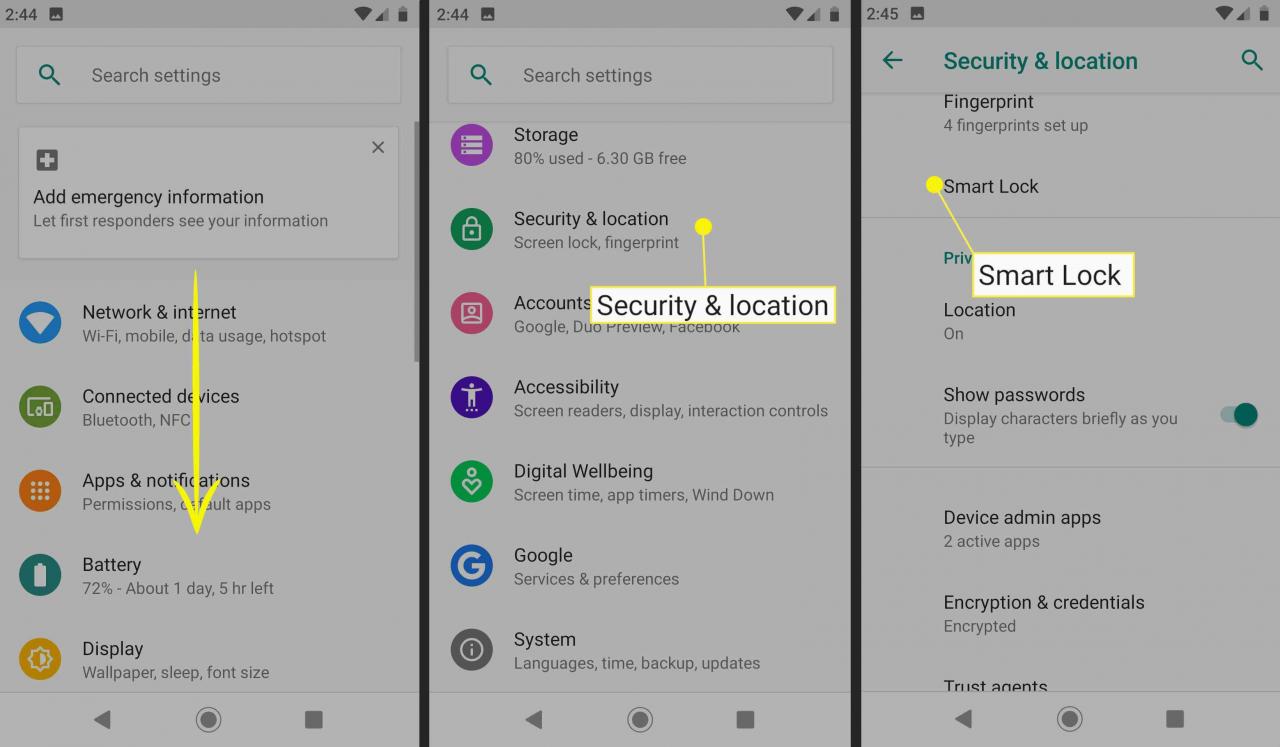
-
Zadejte PIN, vzornebo heslo.
-
vypnout detekce na těle.
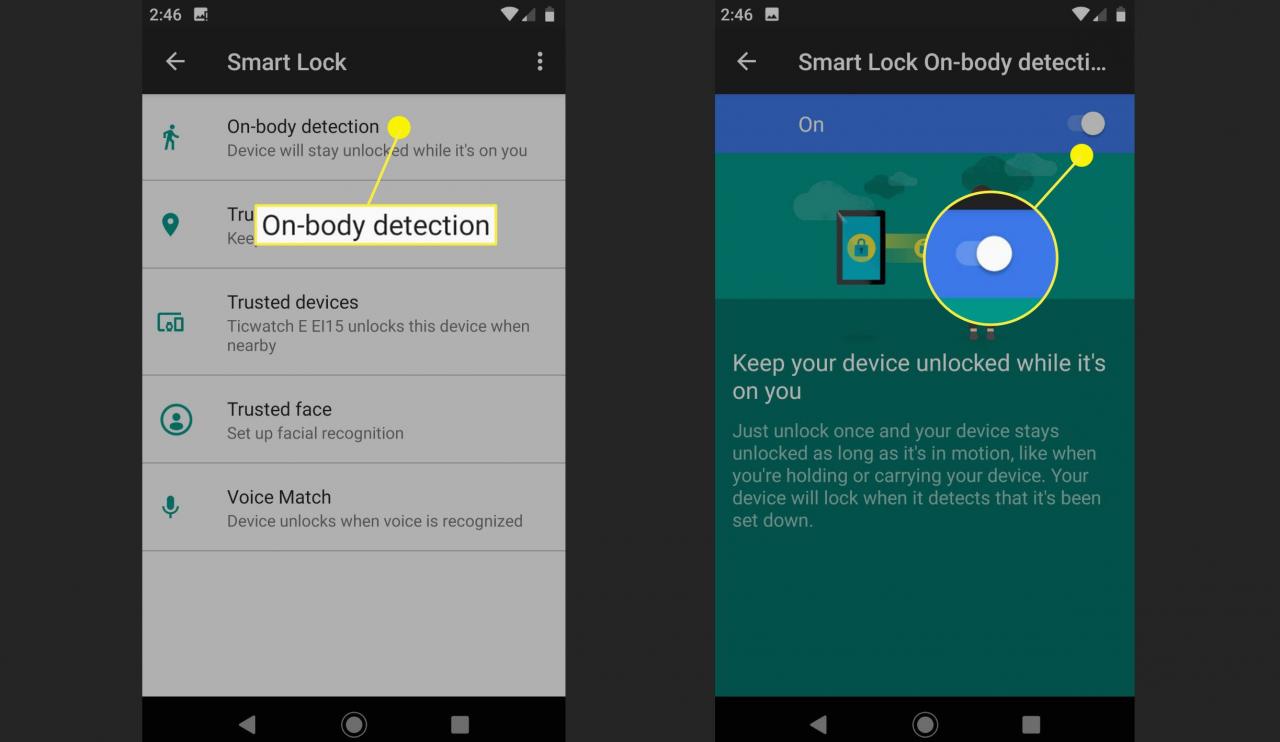
-
Odebrat všechny důvěryhodná zařízení, míst, tváře, a hlasová shoda hlasy.
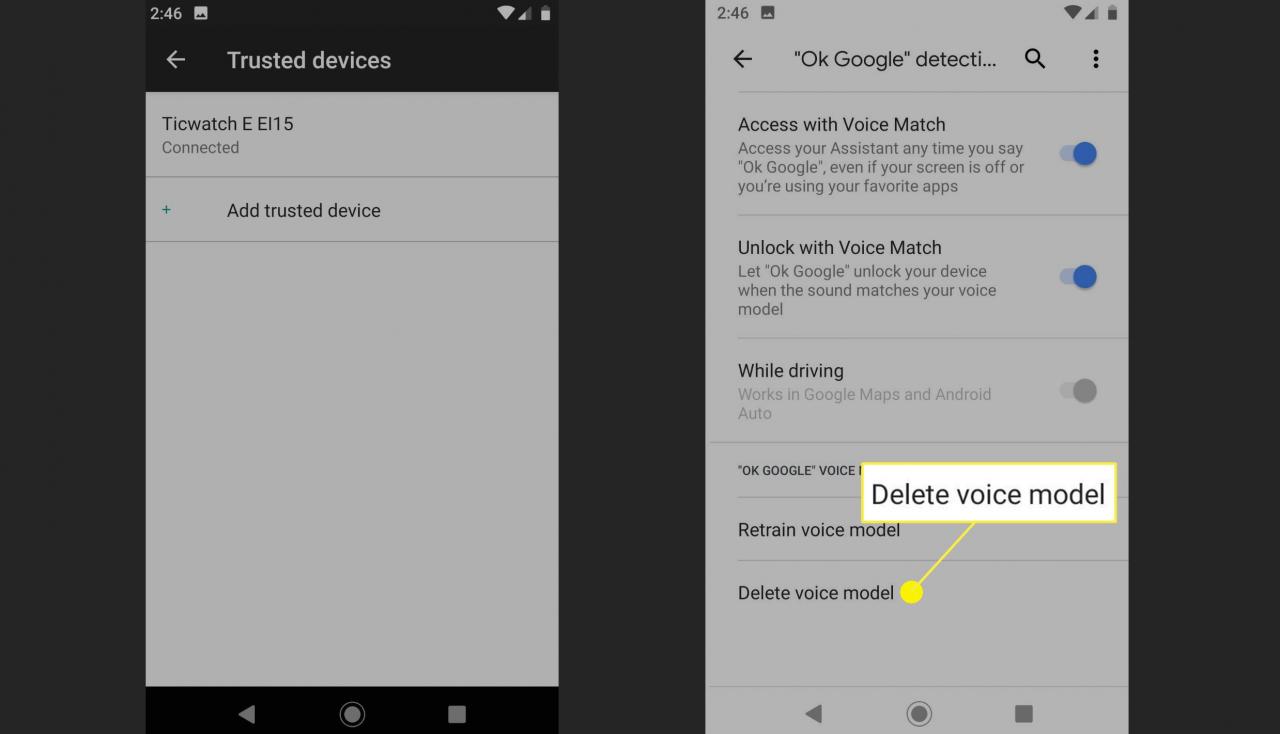
-
Restartujte telefon a zkontrolujte, zda aplikace Google Assistant otevře aplikace.
-
Pokud Google Assistant funguje, nechejte funkci Smart Lock vypnutou nebo přidávejte jednotlivé metody jeden po druhém, počínaje Voice Match. Možná budete moci používat funkci Smart Lock omezeným způsobem, nebo ji budete muset úplně vypnout, abyste mohli používat Asistenta Google.
-
Pokud Google Assistant nefunguje ani se všemi deaktivovanými funkcemi Smart Lock, budete muset počkat, až Google vydá opravu chyby, která způsobuje problémy v telefonu. Požádejte podporu Google Assistant o další pomoc, nahlášení problému a kontrolu, zda již nejsou k dispozici nějaké konkrétnější opravy.
